之前写了一篇文章【教程】V2Ray for OpenWrt/LEDE软路由器的配置方法,这是新手入门知识教程,我也是从菜鸟,到现在的能用阶段。以下内容是V2Ray for OpenWrt/LEDE软路由器的配置方法,前提是已经在openwrt软路由上安装好了v2ray-core和luci界面,上面有教程。
1、打开路由器管理界面,菜单栏找到“服务”,下面就看到了V2Ray选项,点击打开;
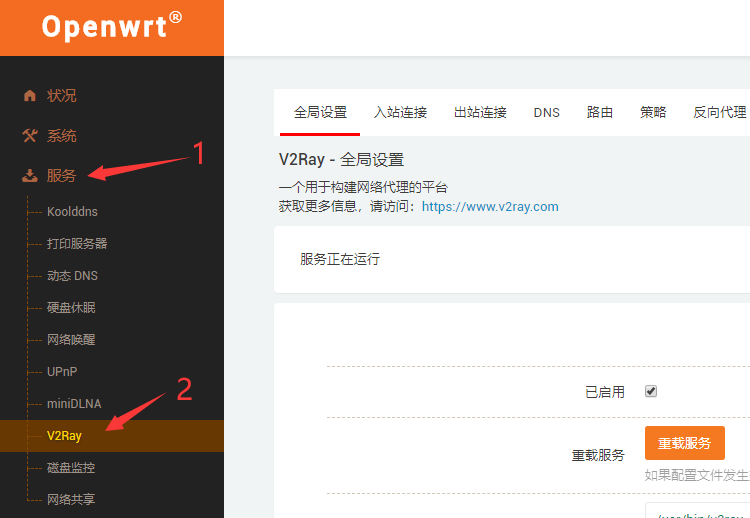
2、首先看到的就是“全局设置”界面,这里相当于是总控制台,里面有一些默认的项目,我们不用管,主要是选择“入站连接”和“出站连接”,这两个地方选择你后面选项卡设置的即可,大家跟着我这个图片的配置来做即可。(大家如果怀疑里面的文件路径啥的对不对,去看看文件位置就知道了。)
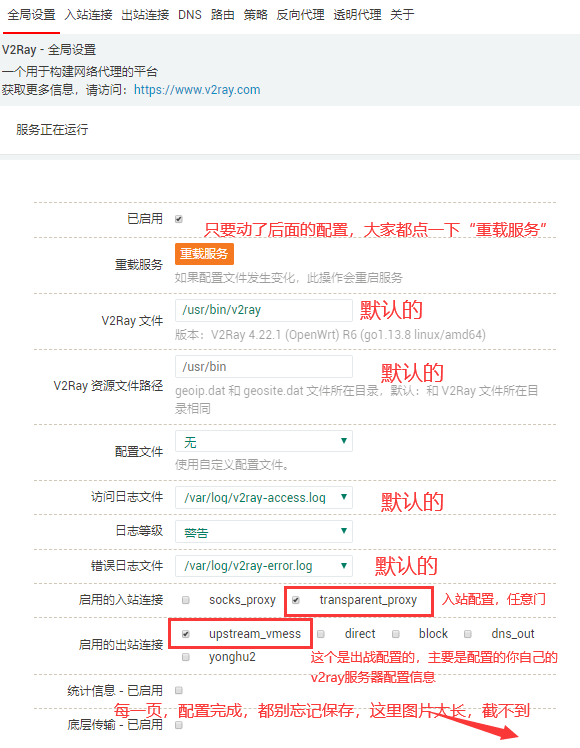
3、进入“入站连接”选项卡,找到“dokodemo-door”协议对应的项目(这就是网上说的任意门配置),
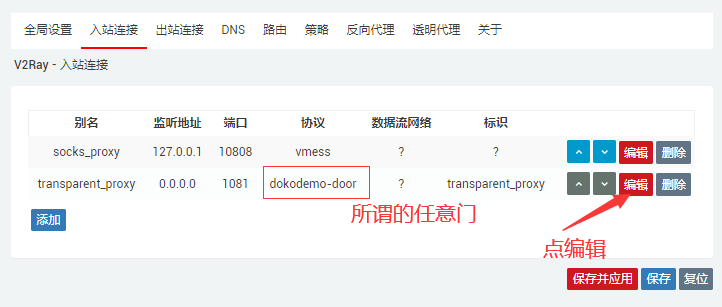
点击编辑,进入配置页面,如下图,这里注意,名字,就是全局设置里面“入站连接”需要选择的名称,监听地址选择“0.0.0.0”,端口1081默认就好,并且在防火墙里面要打开这个端口,其他的按照图中配置即可;
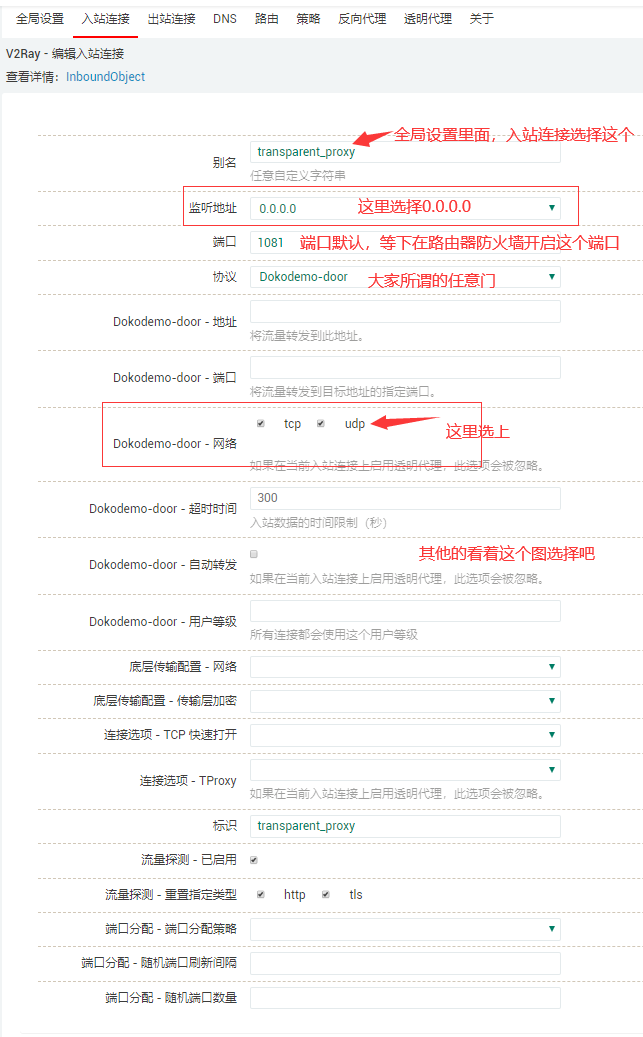
4、进入“出站连接”选项卡,大家可以添加一个出站连接,并且命名,(在“全局设置”里面的“出站连接”选择这个就可以),如下图:
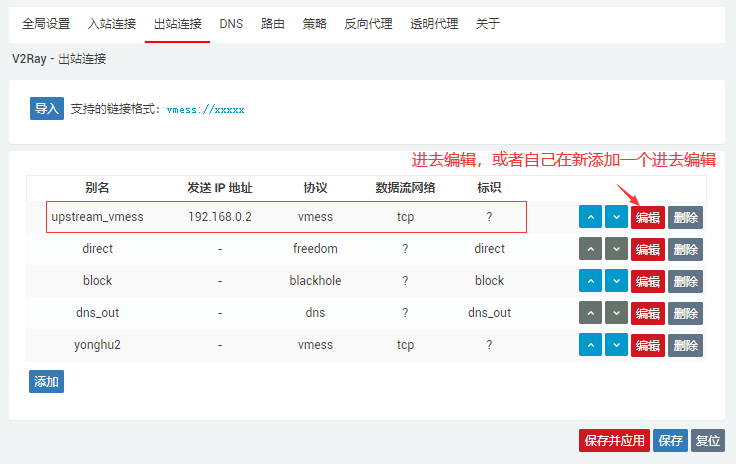
点击编辑,进入配置页面,这里想必大家就很熟悉了,不管你在电脑端还是收集端,都是这样熟悉的配置界面,如下图:
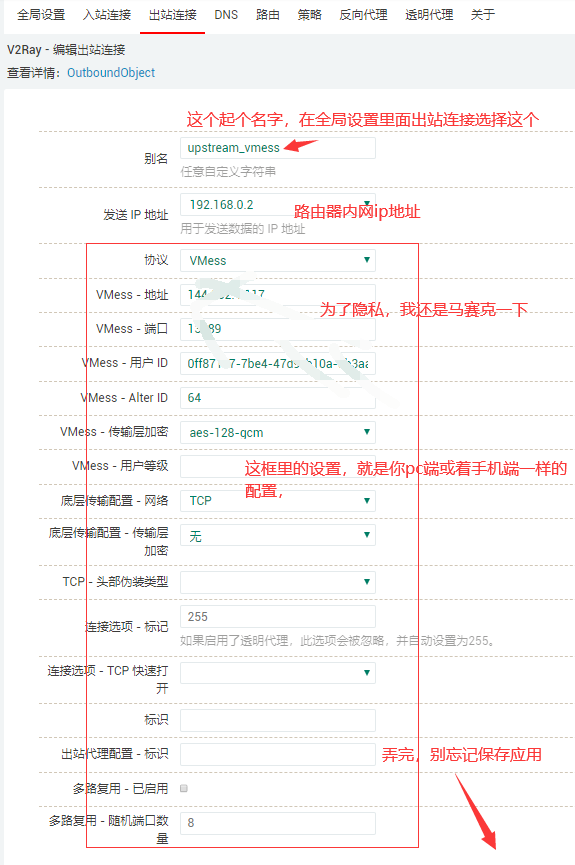
5、进入“透明代理”选项卡,这个界面,我也不是很懂,就按照官方教程“透明代理”介绍的,是需要的:转发端口,lan口,转发dns,都设置上吧,设置后的配置文件,才有官方描述的样子,配置如下图:
(注意,“代理模式”选择了“默认”,这样流量都走vpn了,改成“GFWList”就正常了,我理解就是大家搞了一个名单,直通过去,既能FQ,国内也不走vpn了;至于说为啥,还请高手在下面留言给我,我都是试出来的,网上资料也少,没搞懂,如果能搞懂iptables,就不用这luci配置界面也能搞了,还有就是这个iptables资源在哪里找,是个问题)
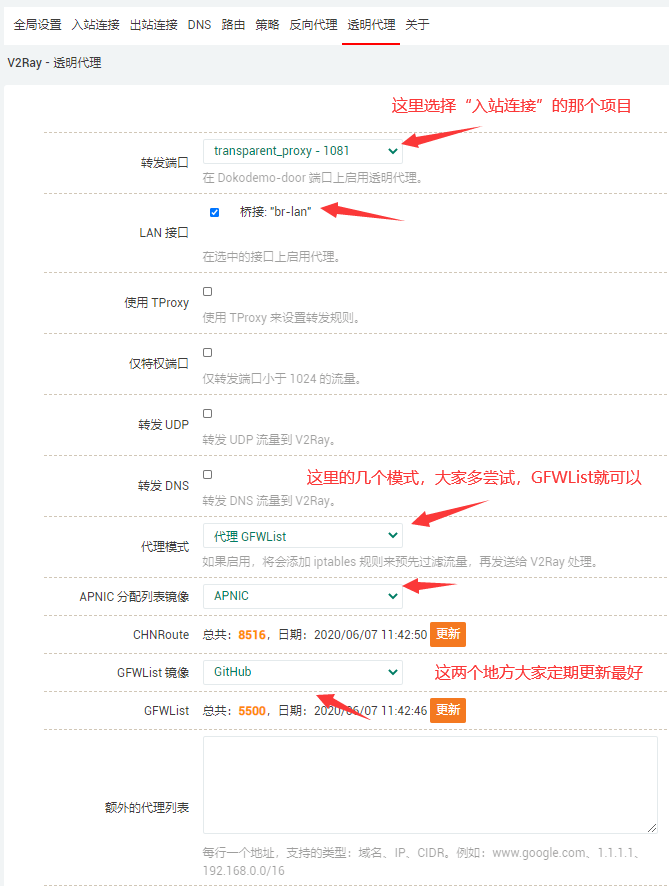
6、以上配置完成,我们在打开“关于选项卡”,看下面“当前配置文件”下面的代码,和官方教程,是一致的,各个项目都不缺,都有,这样应该是可以的,事实证明,就是可以的:
官方连接:https://guide.v2fly.org/app/transparent_proxy.html#%E8%AE%BE%E7%BD%AE%E6%AD%A5%E9%AA%A4
部分连接截图对比如下: 重点是该有的都有了
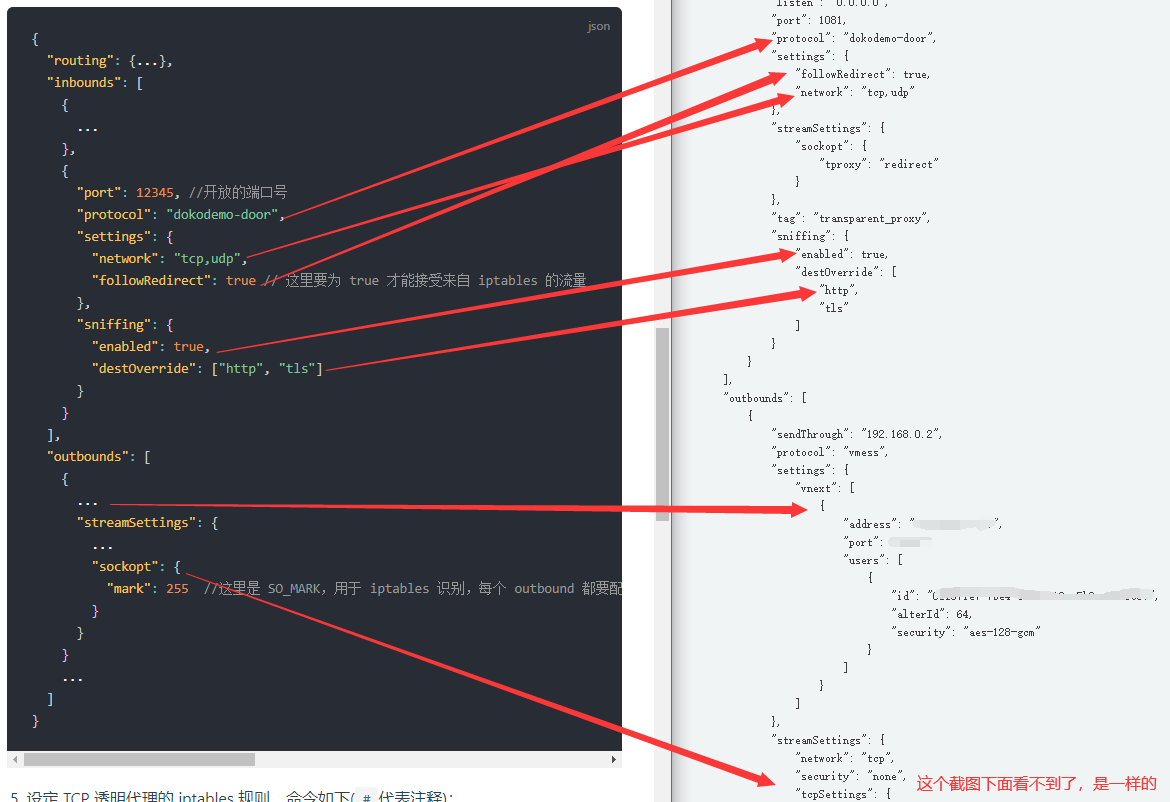
7、再回到“全局设置”,再次观察选择的是否正确,然后“重载服务”>>> "保存并应用 " 。这里的图片就是上面的第2张,大家翻上去看吧。
8、最后一步,打开防火墙端口:进入Openwrt左侧菜单的“网络”>>>“防火墙”>>>“通信规则选项卡”,往下滚动网页,找到“打开路由器端口”,给“共享名”填入你这个防火墙端口的名字,“协议”我选择了TCP+UDP,端口输入你上面入站连接配置的那个端口,我这里是1081,最后添加即可,看下面三张图的效果:
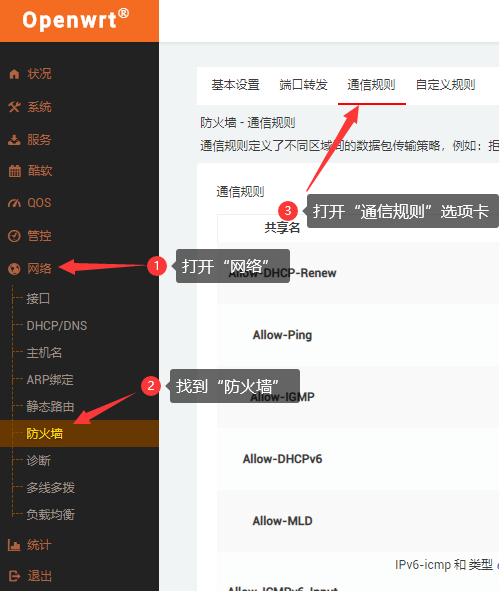


完结:
那就试试看能不能连google吧。
评论
一直不明白,路由器上inbound用的dokodemo_door协议,那么,局域网内电脑浏览器,或者APP需要都有这个inbound协议吗?所有东西设置好了,死活连不上,直接用个V2客户端,连我的服务器就能连上,买了个可以FQ的路由器都没用了,求教啊
可以,很简单的配置,电脑+手机都可以出去了。
旁路由该怎样配置,照你的配置搞了半天也不行.
我这个是主路由的设置,旁路由要修改相应ip和端口哦!还有主路由设置防火墙。